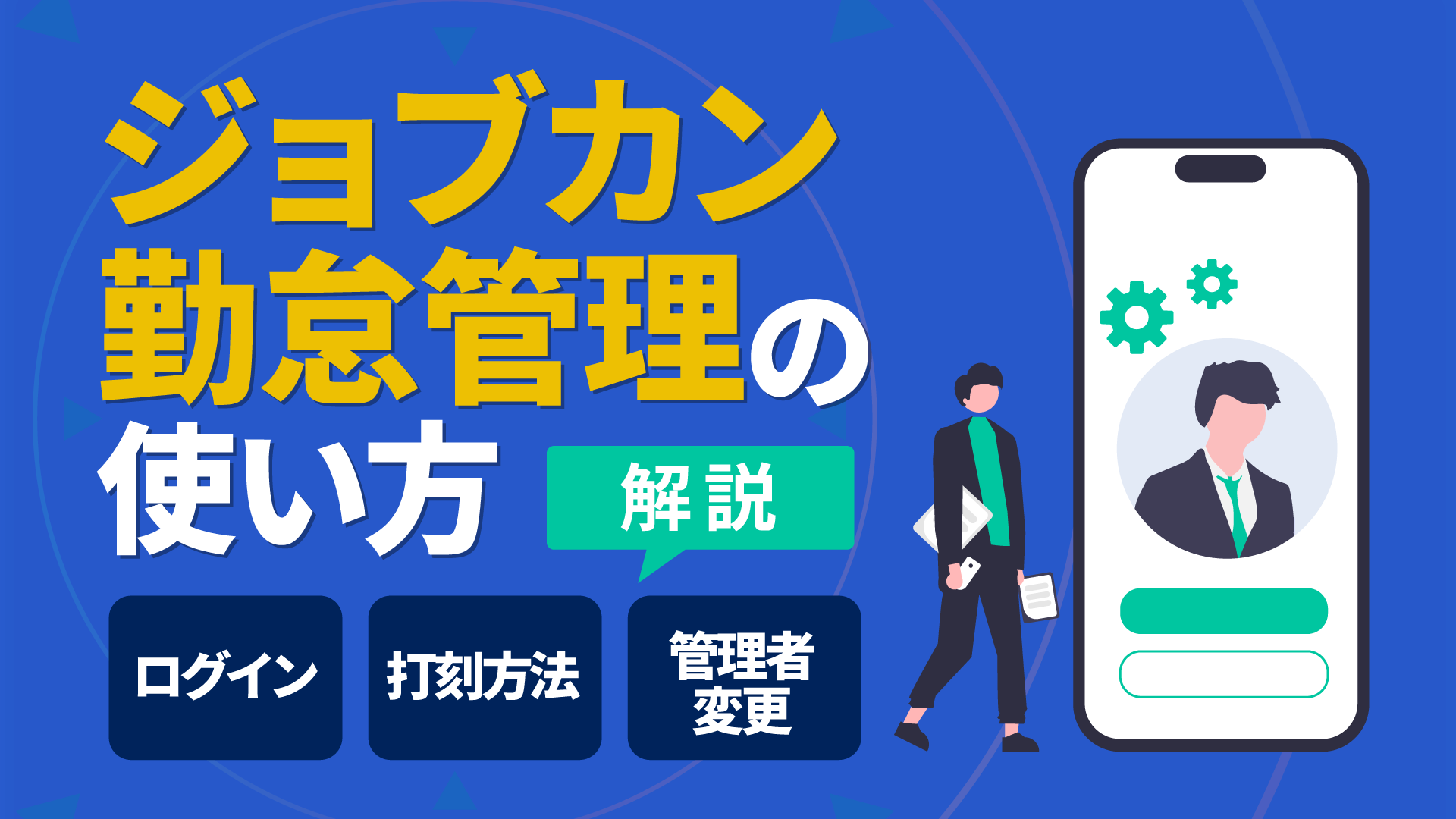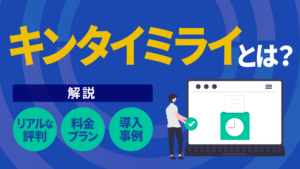ジョブカン勤怠管理は、出退勤の管理やシフトの作成、従業員の工数管理など、勤怠に関する多くの業務を自動化できるシステムです。
本記事では、打刻を行う従業員と勤怠管理を行う管理者それぞれの立場で、ジョブカン勤怠管理の基本的な使い方や、よくある質問への対処を解説します。
勤怠管理システムの導入や、自社に合ったサービス選びに迷っている業務担当者の方は、ぜひ当記事で使用感を確認し、導入の参考にしてください。
ジョブカン勤怠管理とは
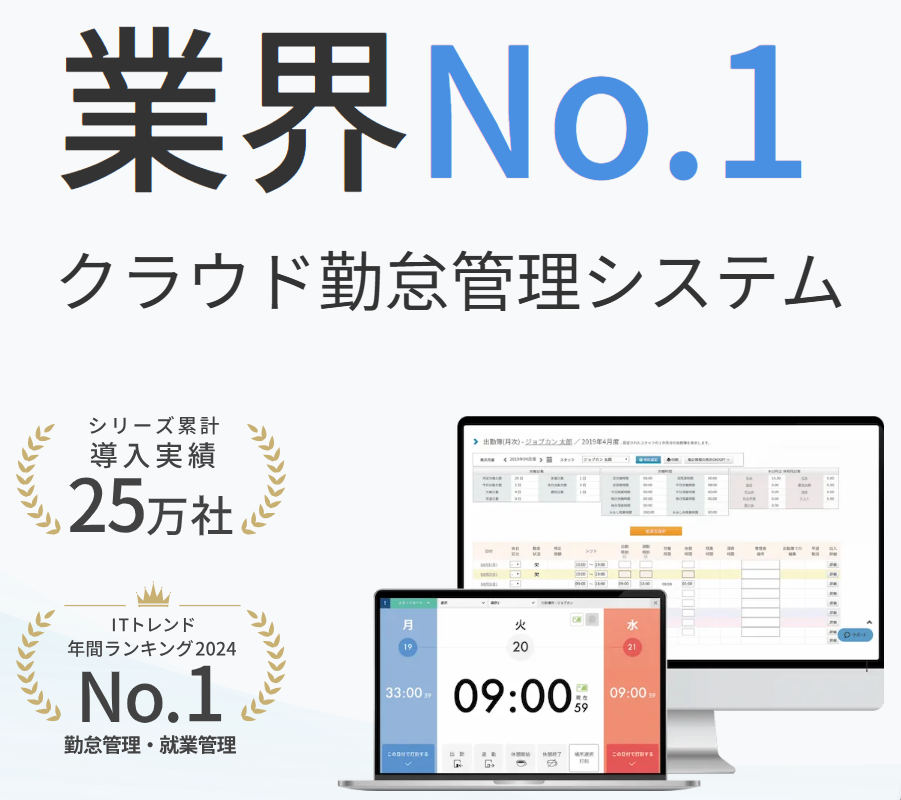
「ジョブカン勤怠管理」は、株式会社DONUTSが提供するクラウド型の勤怠管理システムです。出勤管理、シフト管理、休暇・申請管理、工数管理など基本的な機能のほか、ICカードやLINEで打刻が可能になるなど従業員にとっても便利な機能を利用できます。
会社の状況に応じて必要な機能だけを選んで利用できることから使用料を抑えやすく、大企業だけでなくスタートアップや中小機能にとっても導入しやすいサービスです。
ジョブカン勤怠管理へのログイン方法
ジョブカン勤怠管理の具体的な利用方法を確認する前に、まずはログイン方法についてご紹介します。管理者とスタッフでわずかに手順が異なりますので注意しましょう。
管理者ページへのログイン方法
管理者ページにログインするためには、こちらのログインページを使用する必要があります。
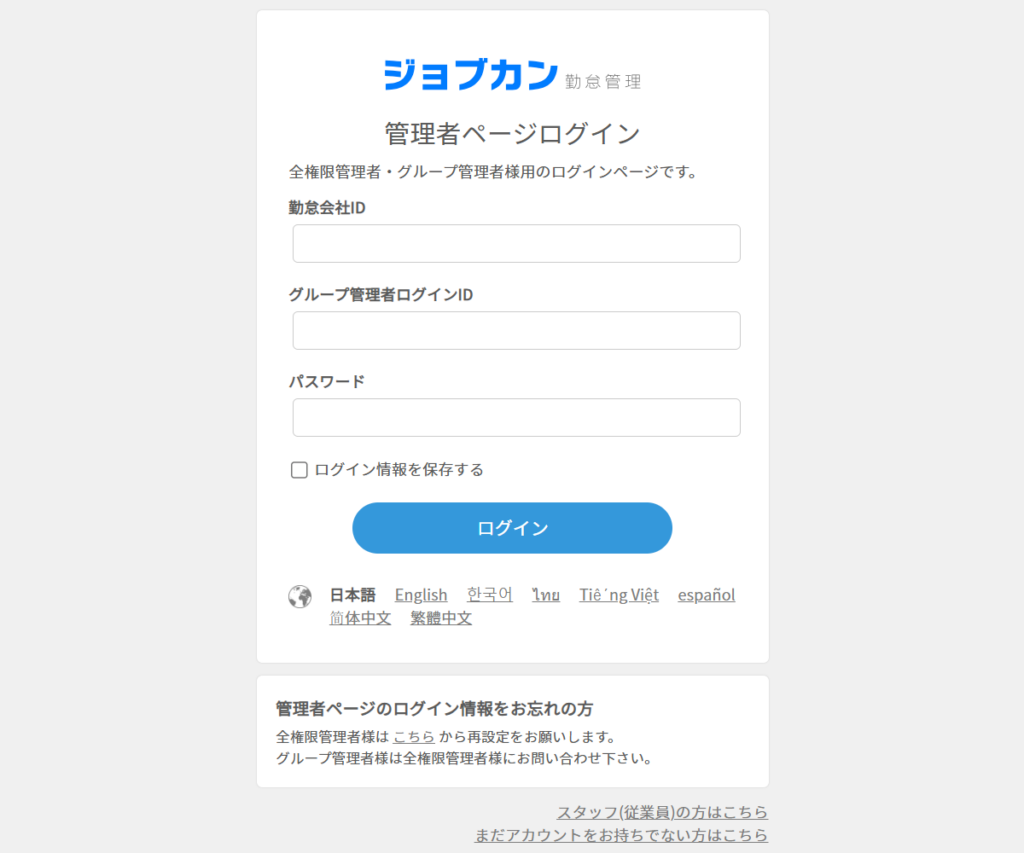
勤怠管理などを任されている方は、忘れずにブックマークしておきましょう。
ログインに必要な情報としては、個人に紐づいた「グループ管理者ログインID」と「パスワード」のほか、全社員に一律で割り振られている「勤怠会社ID」が必要になります。
それぞれ、万一忘れてしまった場合は全権管理者への問い合わせが必要になります。
スタッフマイページへのログイン方法
管理者でないスタッフが勤怠打刻などのためにログインする場合、ログイン用のページはこちらです。
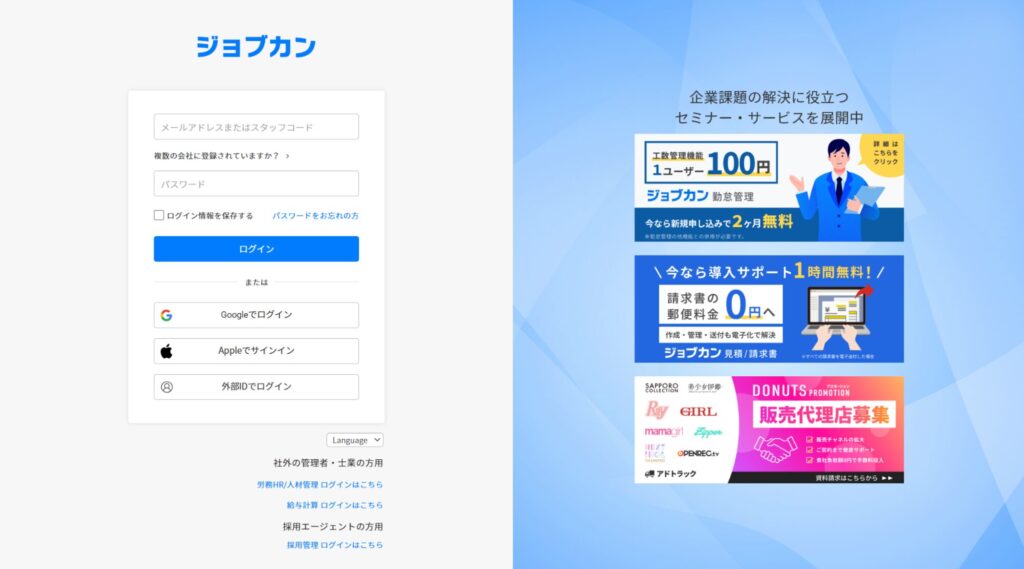
会社使用のメールアドレス(または入社時に振り当てられたスタッフコード)と、あらかじめ設定されたパスワードを入力することでログインできます。
業務委託の方など、複数の会社でジョブカン勤怠管理を利用している場合は、「複数の会社に登録されていますか?」の文字をクリックして「会社ID」のフォームを開き、打刻したい会社のIDを入力しましょう。
指定のGoogleアカウント等と連携してログインするよう指示を受けている場合、フォーム下部のボタンから操作を行ってください。
モバイルマイページへのログイン方法
スマホからモバイルマイページにログインしたい場合、こちらのページを利用すると便利です。
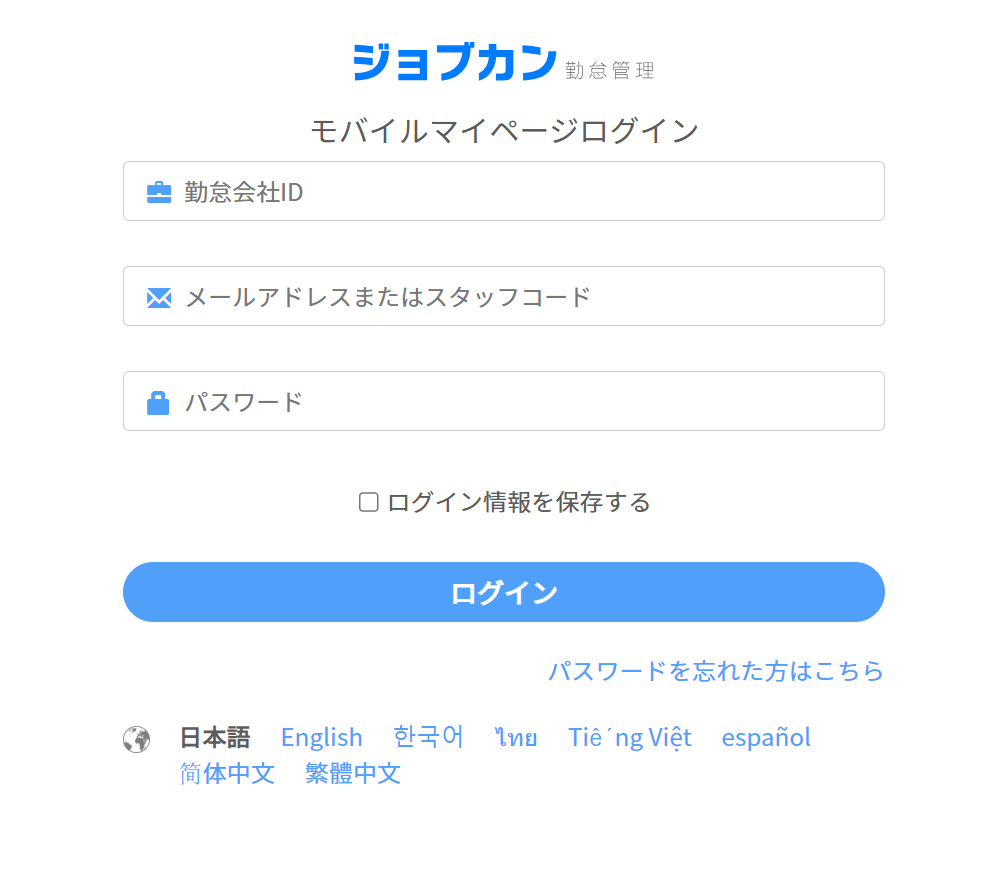
PC版と同様、勤怠会社ID(会社ID)とメールアドレス(またはスタッフコード)、そしてパスワードを入力すればログインできます。
ジョブカン勤怠管理の基本的な使い方【管理者編】
ここでは、ジョブカン勤怠管理の管理者向けの使い方のうち、基本的なものを解説します。シフトの作成や休暇申請の処理など、忘れがちな操作を確認しておきましょう。
シフトを作成する
各従業員に対してあらかじめシフトを設定しておくことで、遅刻や早退が発生した際に自動で確認できるようになります。
従業員のシフトを新しく作成したい場合、スタッフ管理画面からスタッフ一覧画面へ遷移し、新しいシフトを設定したい従業員のスタッフ詳細を確認します。
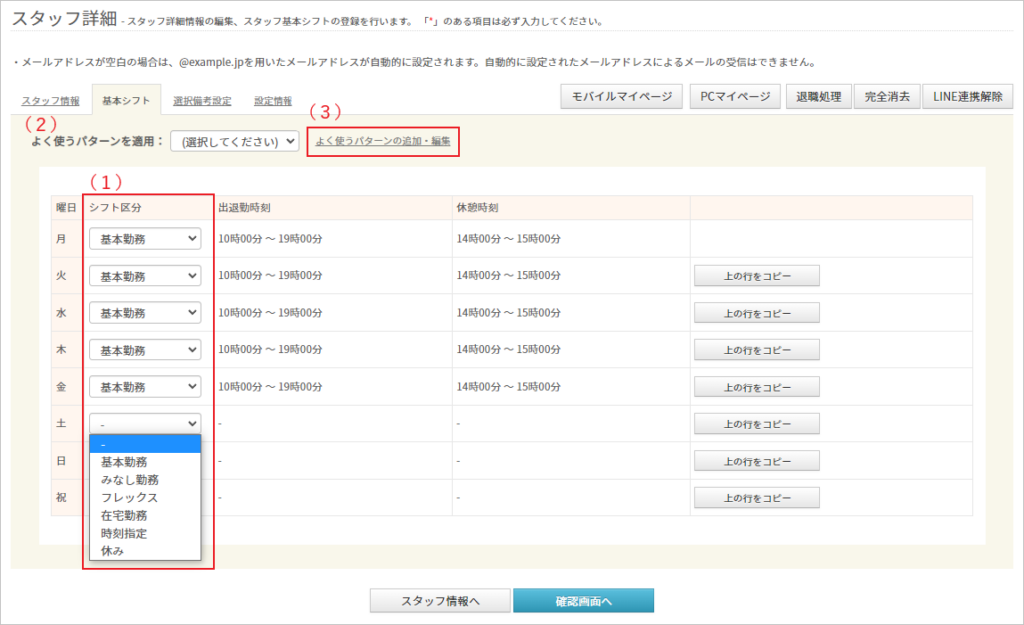
画像内のプルダウンメニューには、「基本勤務」「みなし勤務」「フレックス」「在宅勤務」など、各社で設定したシフトパターンが表示されます。担当者に確認の上、適切なものを選ぶと、その曜日の出退勤時間や休憩時間が自動で入力されます。
もし、既存のシフトと異なる設定をしたい場合は、「時刻指定」を選択し、出退勤時間と休憩時間を手動で入力してください。
ジョブカンを導入したばかりで、今後同じシフトパターンを別の社員にも適用したい場合は、画像の(3)から「よく使うパターンの追加・編集」を設定しておくと、シフト設定が簡単に行えるようになります。
スタッフの出勤簿を確認する
ログイン後の画面から、画面上部のタブを「出勤管理→データ出力」とクリックし、「出勤簿(指定日)」を選択することで、指定した日時の出勤簿を確認する画面になります。
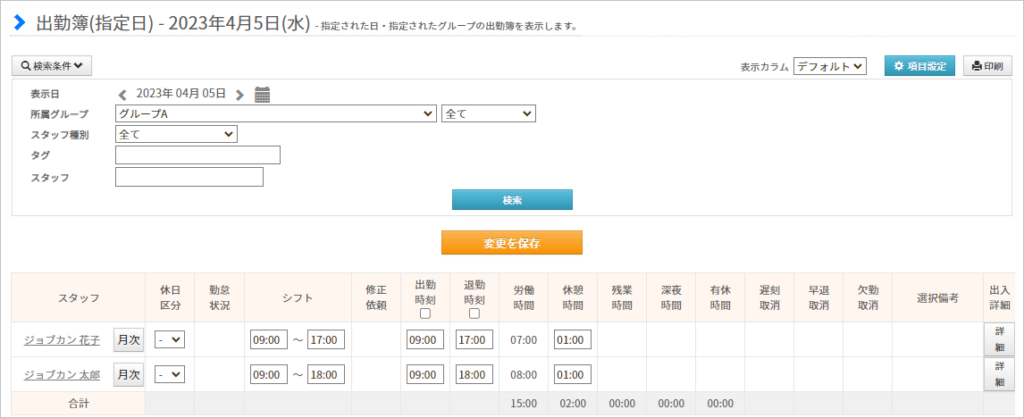
この画面では、日時を指定した上で、各従業員の勤怠状況を確認できます。
また、この画面でスタッフの名前の横にある「月次」をクリックすると、各従業員の1か月分の勤怠データに加え、所定労働日数や労働時間などの情報も確認できます。
勤務表・集計データを確認する
まずは出勤簿を確認するときと同様、ログイン後の画面から、画面上部のタブを「出勤管理→データ出力」とクリックします。続けて「勤務データダウンロード」を選択することで、データをダウンロードした上で確認することが可能です。
データ形式はCSVとExcelから選択可能なので、用途に合わせて選びましょう。
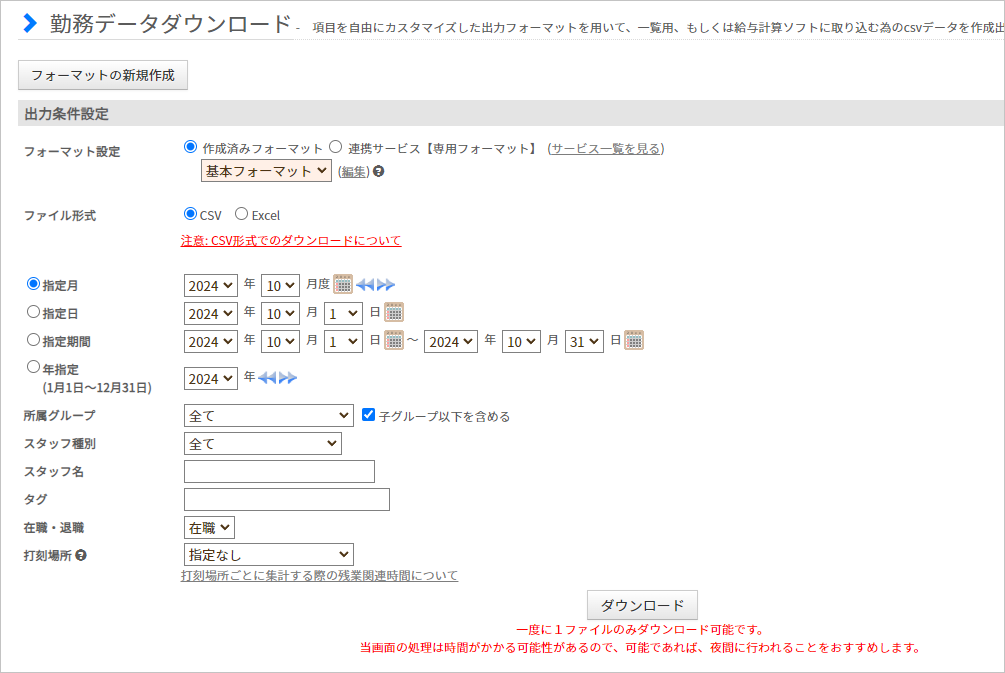
データの集計期間や集計対象となるスタッフを絞り込むことができます。また、事前にフォーマットを編集しておくことで、必要な集計項目だけを表示させることが可能です。
さらに、ジョブカン給与計算サービスを契約している場合、フォーマット設定で「連携サービス【専用フォーマット】」を選び、プルダウンメニューから「ジョブカン給与計算」を選択します。その後、CSVをダウンロードすることで、ジョブカン給与計算との連携が行えます。
ジョブカン給与計算と連携する
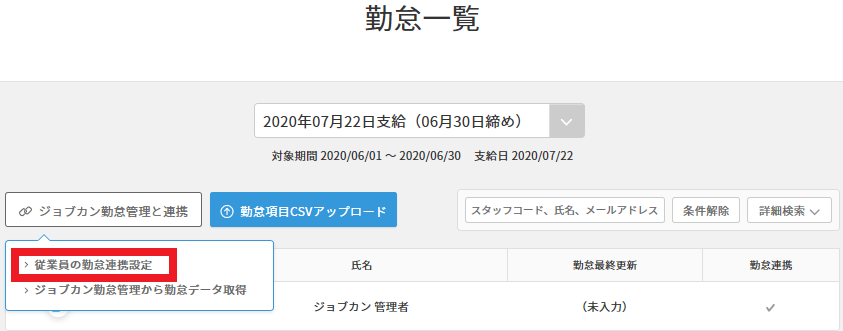
ジョブカン給与計算とジョブカン勤怠管理を連携する方法には、2つの方法があります。
一つは、「勤務表・集計データを確認する」で出力したCSVデータを、ジョブカン給与計算の「勤怠項目CSVアップロード」機能で読み込ませる方法です。
もう一つの方法は、毎月自動でデータを取り込む設定を行うことです。自動取り込み設定をするには、ジョブカン給与計算の左カラムから「勤怠」を選択し、表示された画面で「ジョブカン勤怠と連携」をクリックします。その後、メニューから「従業員の勤怠連携設定」を選択します。
次に表示される従業員一覧で、自動連携させたい従業員を選び、「対象者を保存」をクリックします。これで、選択した従業員の設定が自動で連携される準備は完了です。
その後、再び画面に戻り、「ジョブカン勤怠管理から勤怠データ取得」を選択します。確認ダイアログで「取得」を選ぶと、それ以降はデータが自動で取得されるようになります。
休暇申請を処理する
従業員から休暇申請が送られると、その従業員が属するグループの管理者にメールで通知が送信されます。
ログイン後の画面から、画面上部のタブを「休暇・申請管理→休暇申請一覧」と選択すると、自身が未対応の申請が一覧で表示されるので、各申請にチェックをつけて一括で承認または却下が可能です。
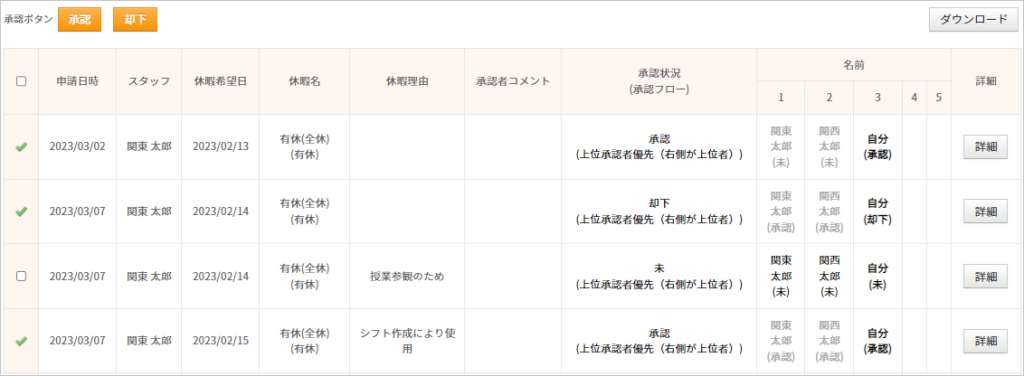
また、各申請の右側に表示されている「詳細」ボタンをクリックすることで、休暇の取得理由や今後の承認フロー、有給の残日数などが確認できます。
ジョブカン勤怠管理の基本的な使い方【従業員編】
続いては、従業員が打刻や打刻時間の修正を行う際の手順を解説します。システム管理者の方も、手順について質問された際などの参考にしてください。
打刻する
ジョブカン勤怠では、PCのICカードリーダーに所定のカードをタッチしたり、LINEやSlackなどで「打刻」とチャットしたりといった多彩な打刻方法をオプションで選択できますが、今回はWebブラウザを通じて打刻する方法を解説します。
まずPCでは、ログイン後の画面で直ちに打刻をすることが可能です。
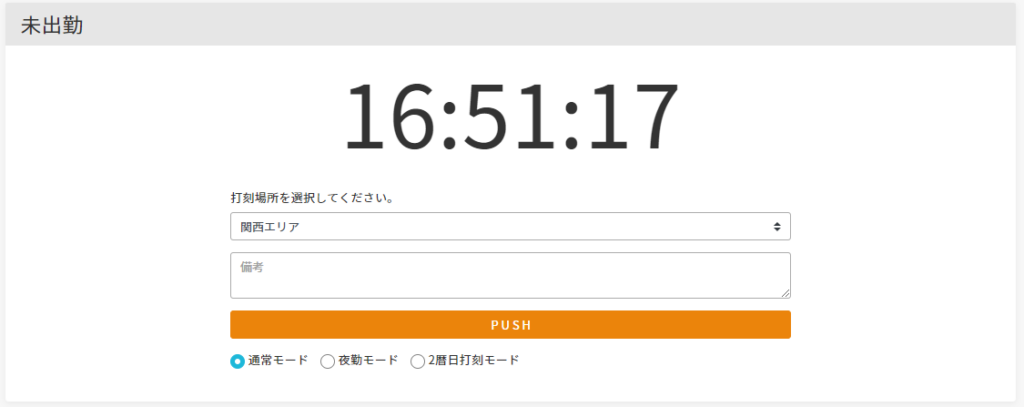
複数の勤務場所がある場合は、打刻場所を選択します。夜勤など特殊な勤務形態の場合は、画面最下部のラジオボタンから適切なモードを選択します。その後、画像の「PUSH」と描かれたボタンをクリックすると、打刻が完了します。
このボタンは会社側の設定によってバリエーションがあり、基本的に現在押せるボタンは一目でわかるようになっています。
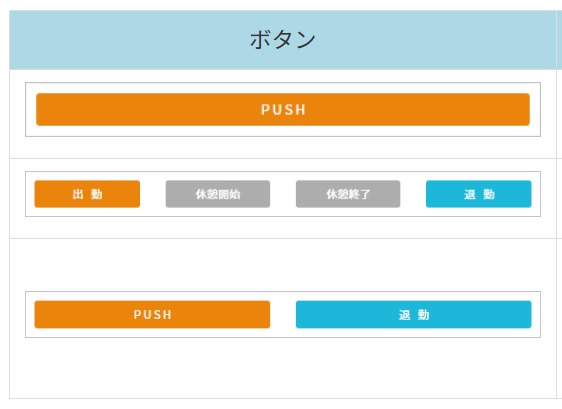
また、管理者がジオフェンシング打刻を設定している場合、勤務場所の近くでモバイル版マイページから「打刻」をタップすると、勤務場所が自動で判別された状態で打刻が可能です。
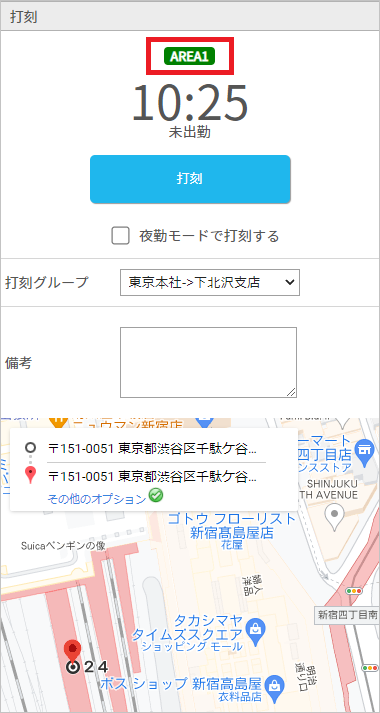
管理者が設定したエリアの外で打刻が可能かどうかについては設定により異なりますが、打刻できないよう設定されている場合は、出退勤のボタンがタップできないようになっています。
打刻を修正する
打刻の修正は、PC版のマイページからのみ実行できる機能です。
マイページの左カラム「打刻修正」にマウスオーバーし、表示された「1日1件単位」をクリックすると修正したい日付を選択できます。
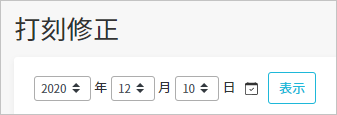
次のの画面で、出勤や退勤など、打刻した時刻が一覧で表示されるので、修正したい打刻の横に表示されている「修正」ボタンをクリックし、次の画面で修正後の時刻を入力して改めて打刻すると、打刻修正が申請されます。
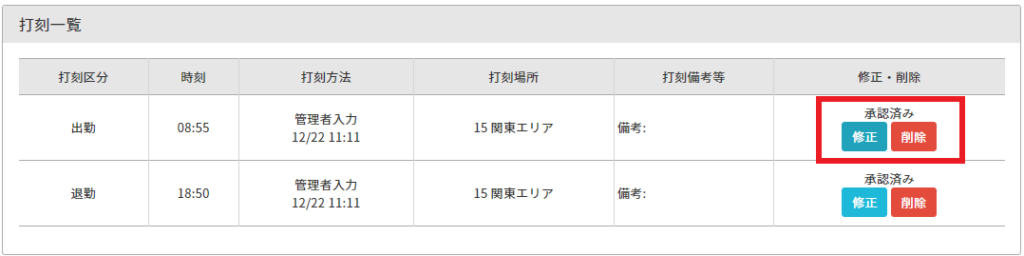
その後、管理者が申請を許可したら修正完了です。
ジョブカン勤怠管理のよくある質問と対処法
ここからは、ジョブカン勤怠管理の機能のうち、よく質問される処理について解説します。
管理者側で打刻を修正したい
打刻の修正は、従業員側から申請を受ける以外にも、管理者側で変更することが可能です。
「スタッフの出勤簿を確認する」と同様に、ログイン後の画面から、画面上部のタブを「出勤管理→データ出力」とクリックし、出勤簿(指定日)を選択します。その後、修正したい日付と従業員を選ぶと、打刻された時刻を直接修正できます。
なお、打刻の修正は全権管理者を除き、当該従業員が属するグループまたは親グループの管理者のみが行えます。ジョブカン上の管理者と実務上の上長が異なる場合には、注意が必要です。
フレックスタイム制の社員に対応したい
フレックスタイムの従業員がいる場合、まずコアタイムだけのシフトを作成して該当社員に適用したうえ、残業時間の扱いを変更する必要があります。スーパーフレックスの場合、シフトの出勤・退勤時刻をそれぞれ「ジョブカン上で日付が変わるタイミングに設定した時間(通常は0時)」に設定してください。
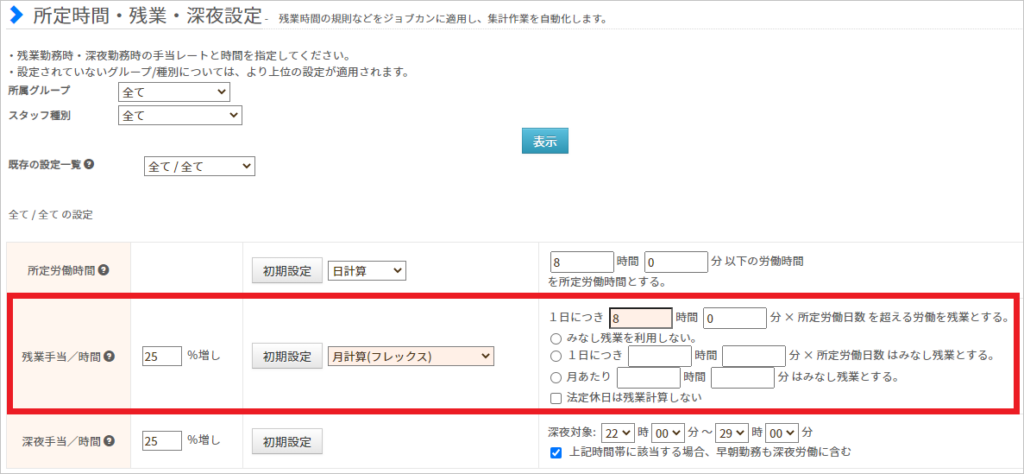
シフトの設定が終わったら、フレックス制の従業員グループやスタッフを対象に、「所定時間・残業・深夜設定」の画面で残業時間の設定を「月計算(フレックス)」に設定すると、「1日あたり労働時間×所定労働日数」を超えた範囲のみが残業時間として設定されるようになります。
月60時間以上残業している社員に注意を促したい
月60時間以上残業している社員がいる場合に、社員本人や管理者、あるいは所定の従業員に対してメールを送信するよう設定できます。
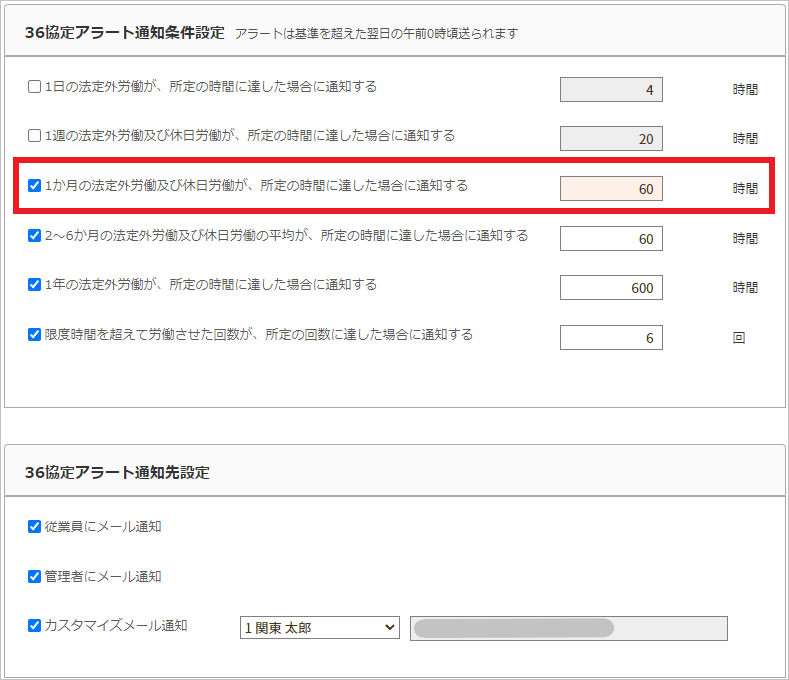
就業規則設定で「36協定設定」を選択した後「1か月の法定外労働及び休日労働が、所定の時間に達した場合に通知する」にチェックを入れると、テキストボックスに入力した以上の残業や休日出勤が発生した場合にアラートを送るよう設定可能です。
デフォルトでは60時間ですが、わずかに少ない値にしておくことで、60時間を超える前に注意を促すなどの使い方ができます。
また、残業に関する設定を以下の通り設定しておくと、休日出勤が多いなど特殊なケースでもアラートが適切なタイミングで送信されるようになります。
<残業時間の設定>
- 設定:「日または週(多い方)」
- 1日のうち【8 時間 0分】を超える労働の1週間分の合計 または1週間あたり【40 時間0分】を超える労働のうち、どちらか大きい方を残業とする。
- 「法定休日は残業計算しない」にチェックを入れる
組織変更や人事異動があった
組織変更や人事異動があった場合、スタッフの所属グループやスタッフ種別を変更する必要がありますが、その前に締め処理を行っていないと、過去に遡って変更が適用されてしまいます。
ログイン後の画面で、画面上部のタブを出勤管理→締め処理、と選択すると、まず打刻エラーや未処理の申請を確認できます。これらを適切に処理したのち、締めたい日にチェックを入れて「締め処理をする」をクリックすると締め処理が実行されます。
締め処理を実行したら「勤務表・集計データを確認する」の手順に従ってデータのダウンロードを行うことでデータの内容が確定する、という仕様があるため、直近でデータが必要ない場合でも必ず実行するようにしましょう。
その後スタッフ管理画面からグループやスタッフ種別の変更を行えば、締め処理をした日の翌日から設定変更が反映されます。
全権限管理者を変更したい
全権管理者を変更する手順は以下の通りです。なお、引き継ぎが適正に行われないまま全権管理者が退職してしまったなどの理由で既存の全権管理者アカウントにログインできない場合、サポート窓口に対応を依頼する必要があるため注意してください。
全権管理者を変更したい場合、まず現在の全権管理者のアカウントにログインし、管理者ページ右上の管理者名にカーソルを合わせ、「アカウント情報の変更」を選択します。
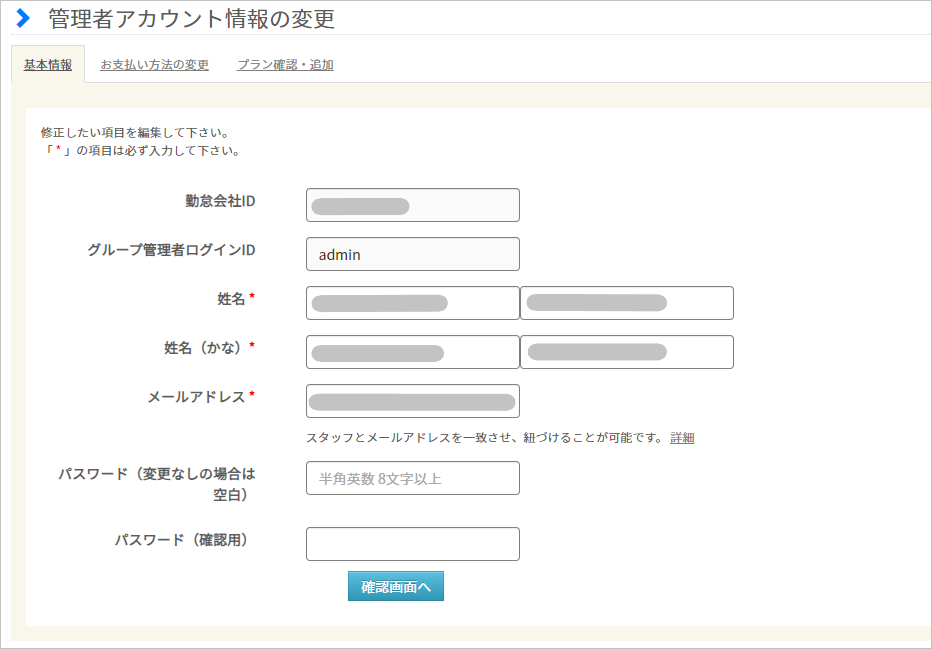
次に、「管理者アカウント情報の変更」画面の「基本情報」タブを開くと管理者アカウントの姓名やメールアドレス・パスワードを変更できるので、これらを新しい管理者のもの(パスワードについては一時的なものを使用しましょう)に変更した上で新しい管理者に引き継ぎます。
新しい管理者がメールアドレスとパスワードを使用してログインできることを確認したら、必要に応じて新たにパスワードを設定して引き継ぎ完了です。
ジョブカン勤怠管理を運用する際の注意点
ジョブカン勤怠管理を運用するにあたっては、各機能の理解や設定以外にも注意すべき点があります。導入にあたっては以下の点を確認しておきましょう。
社内への周知を徹底する
ジョブカン勤怠管理を導入する際は、基本的な使い方や申請処理の担当者、打刻修正を行える管理者について、事前にすべての社員に徹底しておくことが重要です。
例えば、既存の勤怠管理システムからジョブカンに乗り換える場合、マニュアルを配布して周知を徹底しないと、システムの違いに気づかず誤った運用が行われる恐れがあります。
また、申請承認権限を持つ管理職が使い方を十分に理解していないと、月末の締め処理などが大幅に遅れる可能性もあります。
運用ルールを明確にする
ジョブカン勤怠管理にはさまざまな機能があり、利用可否や運用ルールを事前に明確にしておくことが重要です。
特に、「打刻の修正をシステムで申請するか、上長に別の方法で依頼するか」といった、似た処理を実現できる複数の手段がある場合は、運用方針に基づいてどちらを選択するかを決めておくと良いでしょう。
例えば、メールをほとんど使用しない部署では、メール通知による打刻修正申請よりも、チャットでの依頼の方がスムーズに修正を行える場合があります。
ジョブカン勤怠管理と連携できるジョブカンシリーズ
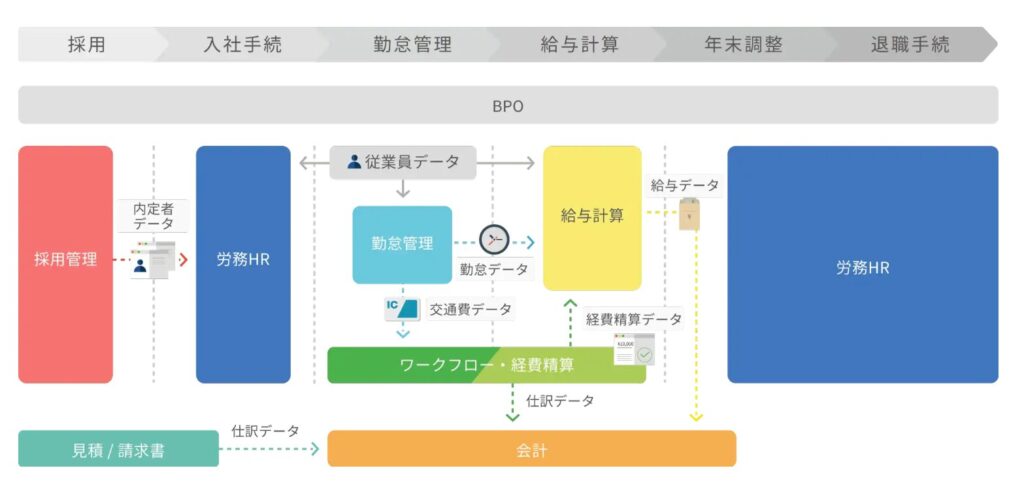
ジョブカン勤怠管理は、株式会社DONUTSが提供するジョブカンシリーズのひとつであり、同シリーズの様々なサービスと連携が可能です。
ここからは、ジョブカン勤怠管理が連携可能なサービスの一部と、連携によって何が実現できるようになるかについて解説します。
ジョブカン給与計算
ジョブカン給与計算は、残業手当や税金の自動計算、給与の振込やWeb給与明細の発行など、給与計算に関する業務を自動化するサービスです。
ジョブカン勤怠管理と連携することによって、勤務日数や残業時間を自動で取り込むことができ、残業代の算出や時給で働く従業員の給与計算などが簡単に行えるようになります。
また従業員の立場からは、勤怠打刻と同じシステム上で給与明細の確認や年末調整の入力が行える、というメリットもあります。
具体的な連携の手順については「ジョブカン給与計算と連携する」をご確認ください。
ジョブカン労務HR
ジョブカン労務HRは、従業員情報の管理や帳票の自動作成、従業員への情報提供依頼や捺印依頼などが自動で行えるサービスです。
ジョブカン労務HRとジョブカン給与計算のうちすでにどちらかのサービスを利用している場合、各ユーザーにもう片方のサービスを利用できるよう設定するかたちで、従業員情報を簡単に連携できます。
ジョブカンワークフロー
ジョブカンワークフローは、契約書、経費申請書、捺印申請、物品購入稟議など、さまざまな申請書をクラウド管理することで業務負担を削減し、組織の動きを高速化するサービスです。
こちらについても、すでにジョブカン勤怠管理を利用している場合は簡単に従業員情報を連携できるほか、交通費や建て替え経費など、金銭に関する作業をジョブカンに一本化できるという利点があります。
申請はジョブカンで、という認識が社内に浸透すれば、従業員にとっても管理者にとってもメリットが大きいでしょう。
ジョブカンシリーズの導入や乗り換えならFaberまで
ジョブカン勤怠管理は、タイムカードと比べて勤怠管理に関する業務を大幅に簡略化できる上、各種ジョブカンシリーズとの連携によってさらなる業務の効率化が図れるサービスです。
導入時に有償のサポートがあるほか、30日間の無料お試しも可能なため、ご興味のある方はぜひ以下からお見積り、資料請求をご依頼ください。
なお株式会社Faber Companyでは、御社の規模や勤怠管理の悩みに合わせたSaaSをご提案可能です。ジョブカン勤怠管理でカバーしきれるかどうかわからない特殊な社内事情のある会社や、デメリットが気になっており他のサービスと比較検討したい会社からのご相談も受け付けております。